很多上网的朋友拥有很多账号,比如qq账号,微信账号等,但是长时间的使用同一个账号密码是不安全的,需要经常修改密码,包括电脑开机密码也是一样,接下来我就跟大家说说修改电脑开机密码的方法。
有些朋友的机型不太好,经常会忘记密码,然后就只能通过找回密码或改密码的方式来解决问题,那么win7系统的开机密码怎么修改呢?别着急,下面就给您带来win7改密码的操作步骤。
win7如何更改电脑密码
1.进入win7桌面,鼠标点击桌面左下角的“开始”按钮,选择“控制面板”打开。
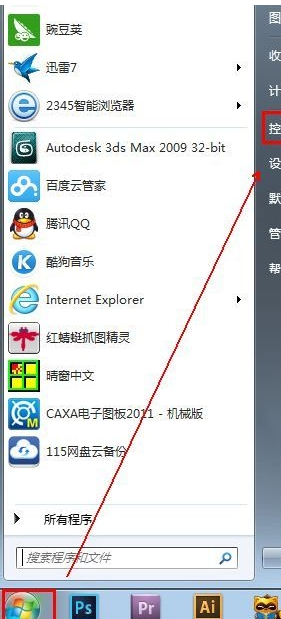
改密码载图1
2.在控制面板中找到“用户帐户”打开,进入下一步。
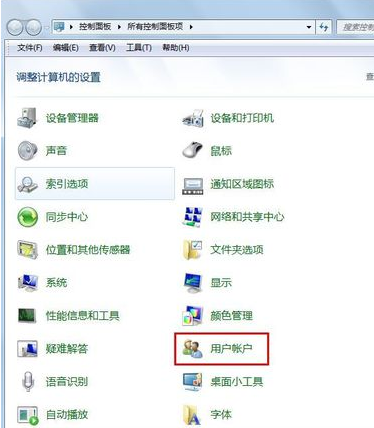
改密码载图2
3.然后点击“更改密码”选项,进入下一步。
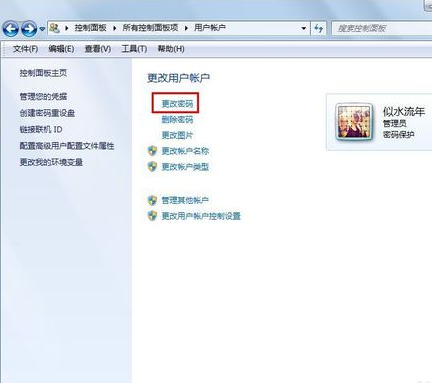
电脑密码载图3
4.在密码输入框中线输入原来的密码,然后输入新的密码,然后点击更改密码按钮即可。
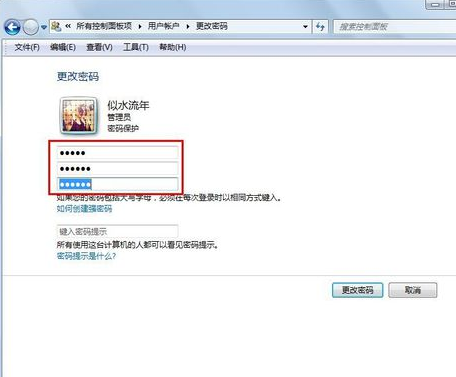
改密码载图4